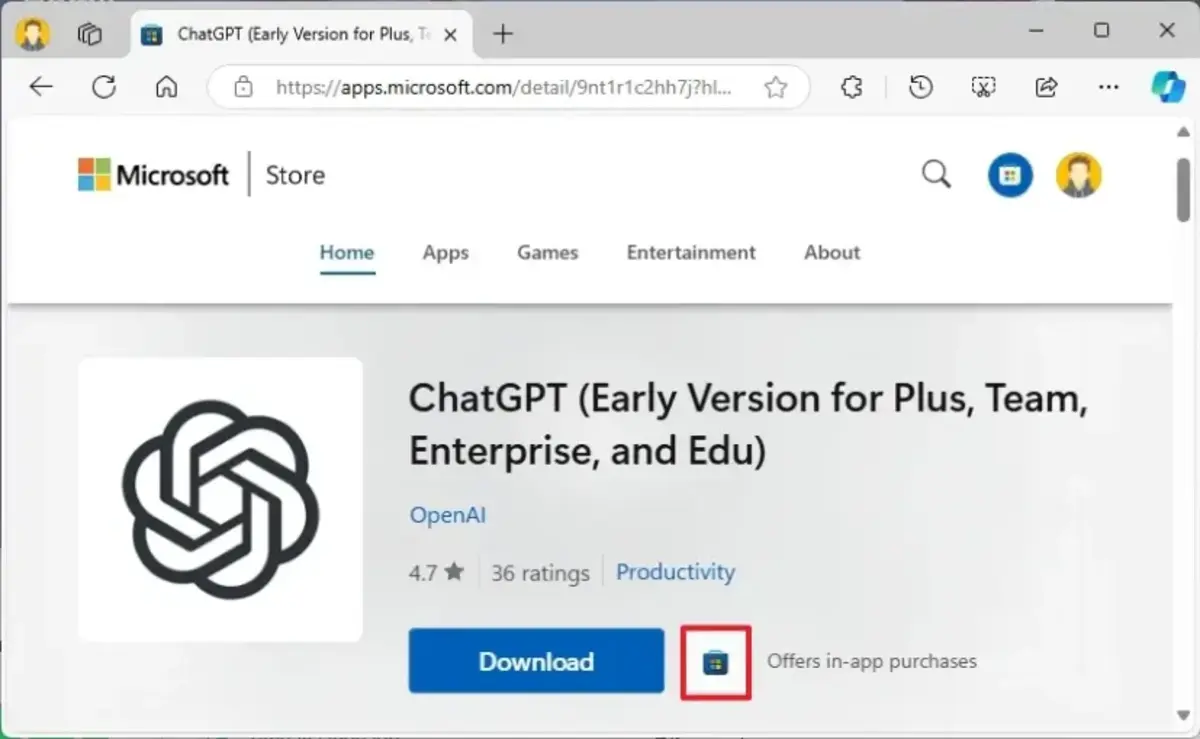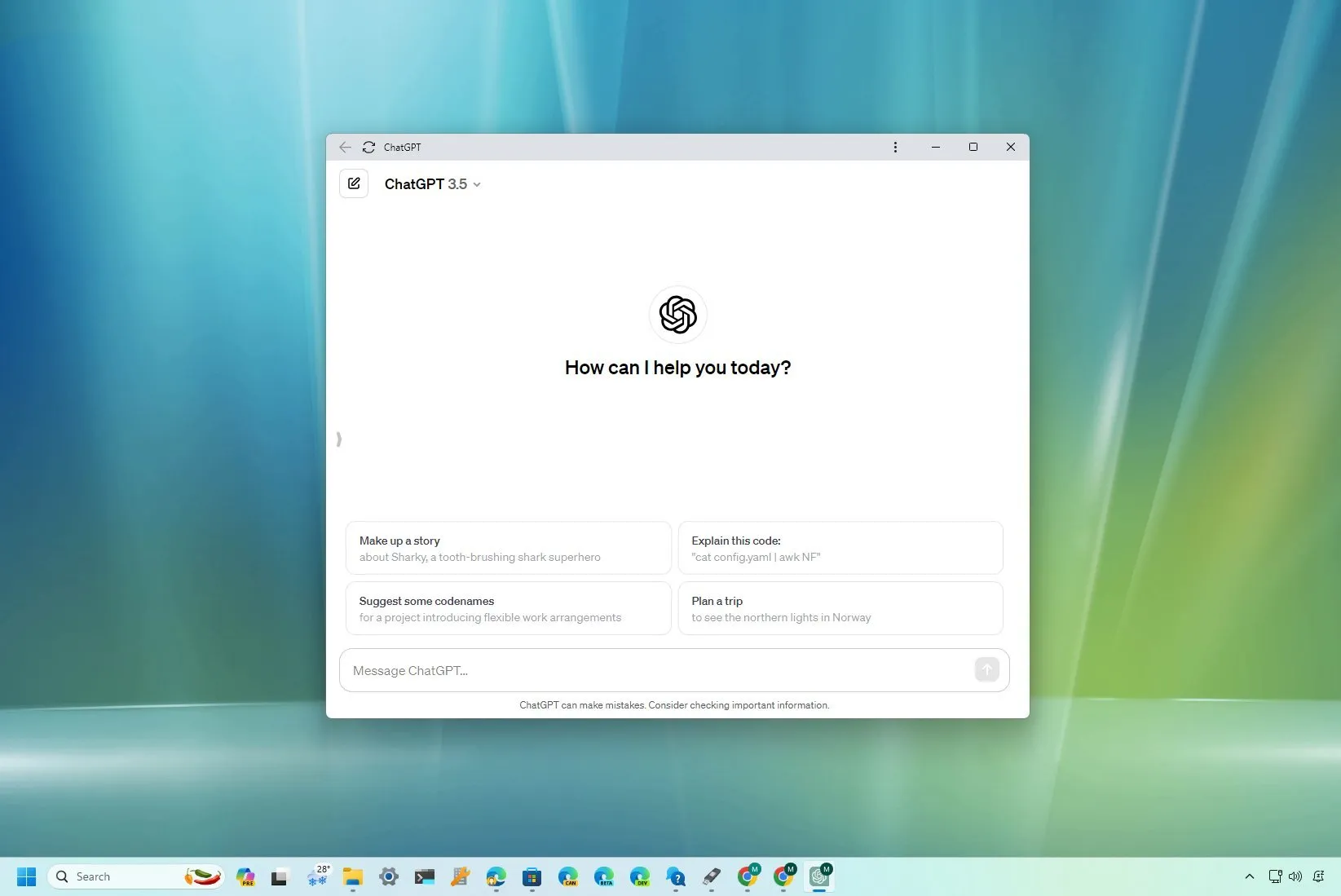
Hoy en día, el interés por aprovechar al máximo las capacidades de la inteligencia artificial está en auge, y uno de los ejemplos más populares es ChatGPT, desarrollado por OpenAI. Muchos usuarios se preguntan cómo pueden contar con ChatGPT en su ordenador con Windows 11 y si es posible tenerlo instalado como si fuera una aplicación convencional, para acceder cómodamente y sacarle partido en el día a día. Esta guía te va a mostrar de forma detallada y paso a paso cómo lograrlo, además de advertirte sobre engaños, ofrecerte alternativas y explicarte las principales ventajas de integrar ChatGPT en tu escritorio.
Descubrirás las respuestas a las dudas más habituales, conocerás los métodos disponibles para «instalar» ChatGPT en tu PC, cómo diferenciar entre apps oficiales y las que prometen más de lo que ofrecen, y todos los secretos para un uso cómodo y ágil, tanto desde Google Chrome como desde Microsoft Edge. Esto te permitirá acceder a ChatGPT como una aplicación más, anclarlo en la barra de tareas, ejecutarlo al inicio del sistema y personalizar tu experiencia.
¿Existe una aplicación oficial de ChatGPT para Windows 11?
Uno de los primeros mitos que conviene aclarar es la existencia de una app oficial de ChatGPT para Windows. Aunque es habitual encontrar en la Microsoft Store diversas aplicaciones bajo el nombre de ChatGPT o relacionadas con la inteligencia artificial conversacional, OpenAI no ha lanzado una aplicación oficial para Windows. Por tanto, la única forma legítima y segura de utilizar ChatGPT en tu ordenador es a través del navegador web, accediendo a la página oficial de OpenAI.
Debes tener especial cuidado con los programas que prometen acceso directo a ChatGPT fuera de la web oficial, sobre todo si requieren pagos adicionales o solicitan permisos sospechosos. En muchos casos, estas aplicaciones pueden estar llenas de publicidad, ofrecer funciones limitadas o incluso tratarse de engaños. Para evitar riesgos innecesarios, recuerda siempre utilizar la web oficial de ChatGPT y desconfía de cualquier «app» que no provenga directamente de OpenAI.
Cómo tener ChatGPT en Windows 11 como si fuera una app
El hecho de que no exista una aplicación oficial no significa que no puedas disfrutar de una experiencia similar en tu PC. Tanto Google Chrome como Microsoft Edge facilitan convertir cualquier página web en una «aplicación» que se ejecuta en su propia ventana, con icono propio y accesible desde el menú de inicio o la barra de tareas. Así puedes interactuar con ChatGPT como si fuera un programa independiente, aunque en realidad esté funcionando dentro del navegador. Veamos cómo lograrlo en ambos navegadores:
Convertir ChatGPT en una app usando Google Chrome
Si eres usuario de Chrome, transformar ChatGPT en una «aplicación» es realmente sencillo y no requiere instalar ningún software adicional. Solo tienes que seguir estos pasos:
- Dirígete a la web oficial de ChatGPT (chat.openai.com) e inicia sesión con tu cuenta de OpenAI.
- Haz clic en el icono de los tres puntos verticales situado en la esquina superior derecha de Chrome para abrir el menú principal.
- Coloca el puntero sobre la opción Más herramientas y, en el submenú, selecciona Crear acceso directo.
- En el cuadro de diálogo que aparece, introduce el nombre con el que desees identificar la aplicación, por ejemplo, «ChatGPT».
- Marca la casilla Abrir como ventana para que ChatGPT se ejecute en una ventana independiente de Chrome.
- Pulsa en Crear y automáticamente tendrás el acceso directo disponible en tu menú de inicio y en el escritorio. Opcionalmente, puedes hacer clic derecho sobre el icono recién creado y elegir Anclar a la barra de tareas para un acceso aún más rápido.
De este modo, cada vez que abras ChatGPT desde este acceso directo, lo tendrás a mano como si fuera una aplicación propia de Windows, con su propia ventana y posibilidad de abrir varias instancias a la vez.
Instalar ChatGPT como aplicación web con Microsoft Edge
Microsoft Edge, el navegador integrado en Windows, ha dado pasos significativos para integrar aplicaciones web de manera nativa. Instalar ChatGPT como app en Edge tiene algunas ventajas adicionales interesantes:
- Ingresa en la página de ChatGPT () y accede con tu cuenta de usuario.
- Haz clic en el icono de los tres puntos horizontales que verás en la esquina superior derecha del navegador.
- Sitúa el cursor sobre la opción Aplicaciones y, en el nuevo menú que se despliega, selecciona Instalar este sitio como una aplicación.
- Cuando se muestre el diálogo emergente, ponle un nombre identificativo (por ejemplo, ChatGPT) y haz clic en Instalar.
La instalación convertirá ChatGPT en una app independiente, ejecutándose en ventanas separadas y sin la tradicional barra de navegación del navegador, lo que mejora la sensación de estar utilizando un programa tradicional de Windows.
Ventajas de convertir ChatGPT en una aplicación web en Windows 11
Transformar ChatGPT en una «app» de escritorio ofrece ventajas considerables respecto al acceso tradicional vía navegador:
- Acceso rápido y directo: Puedes anclar ChatGPT a la barra de tareas o al menú de inicio, permitiendo abrirlo directamente desde tu escritorio o desde la búsqueda de Windows, sin tener que abrir primero el navegador.
- Ejecutar varias instancias: Al abrir ChatGPT como aplicación web, puedes iniciar varias ventanas independientes, lo que es muy útil si quieres mantener conversaciones simultáneas o comparar respuestas.
- Integración con Snap Layouts: ChatGPT se adapta perfectamente a las funciones de organización de ventanas de Windows 11, facilitando la multitarea y el trabajo ordenado.
- Mantener la sesión iniciada: El navegador guarda tus credenciales, por lo que no tendrás que iniciar sesión cada vez que abras ChatGPT desde el acceso directo.
Iniciar ChatGPT automáticamente al arrancar Windows
Una de las opciones más atractivas cuando se utiliza ChatGPT como aplicación web, especialmente desde Microsoft Edge, es la posibilidad de configurarlo para abrirse automáticamente con el inicio del sistema. Así tendrás tu asistente de inteligencia artificial listo nada más encender el ordenador. Para ello:
- Abre Edge y entra en edge://apps escribiéndolo en la barra de direcciones.
- Encuentra la aplicación de ChatGPT en la lista.
- Haz clic en los tres puntos junto a ChatGPT para ver más opciones.
- Marca la casilla Iniciar automáticamente al iniciar el dispositivo.
¡Ya está! A partir de ese momento, ChatGPT se abrirá por sí mismo cada vez que arranque tu equipo, lo que es ideal si lo usas frecuentemente en tu rutina diaria.
Redactor apasionado del mundo de los bytes y la tecnología en general. Me encanta compartir mis conocimientos a través de la escritura, y eso es lo que haré en este blog, mostrarte todo lo más interesante sobre gadgets, software, hardware, tendencias tecnológicas, y más. Mi objetivo es ayudarte a navegar por el mundo digital de forma sencilla y entretenida.